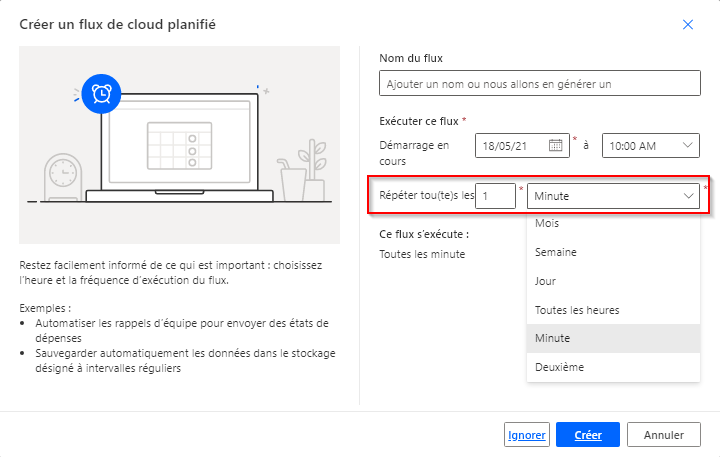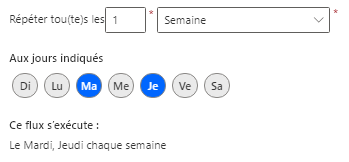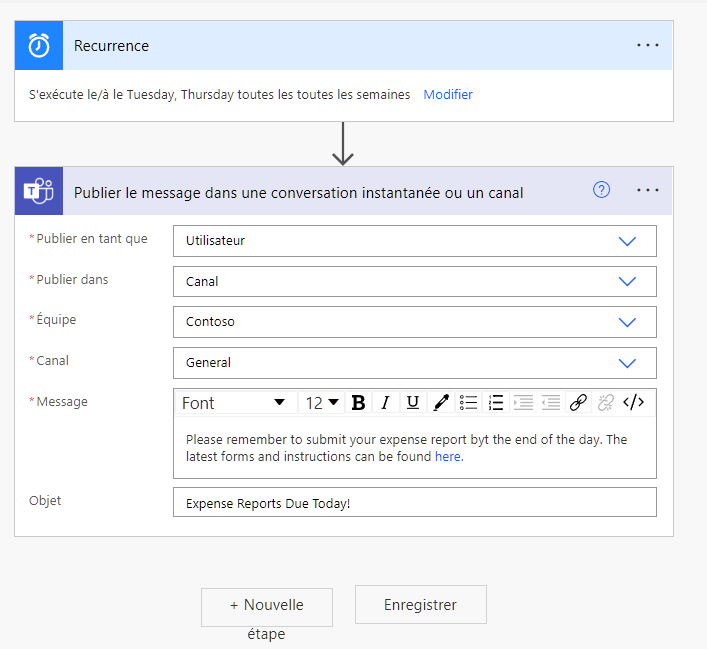Planifier un flux
Certains processus et tâches métier sont exécutés selon un programme. Ce programme peut prévoir un rappel hebdomadaire pour que l’équipe n’oublie pas de remettre les notes de frais, une vérification des tâches en retard chaque jour ou l’envoi d’un rapport quotidien. Avec les flux planifiés Dataverse for Teams, vous pouvez créer des workflows planifiés pour automatiser ces actions, afin de les rendre plus cohérentes et moins chronophages.
Créer un nouveau flux de programme :
Ouvrez Teams et sélectionnez l’application Power Apps for Teams.
Dans l’onglet Création, sélectionnez l’équipe sur la gauche pour stocker le flux.
Dans l’onglet Créé par cette équipe, sélectionnez Afficher tout.
Sélectionnez + Nouveau > Flux de cloud > Planifié.
Attribuez un Nom et sélectionnez une date et une heure de Départ pour le flux. Cette action définira la première date d’exécution du flux.
Concernant la section Répéter tous les, définissez le laps de temps qui doit s’écouler jusqu’à ce que le flux s’exécute à nouveau en définissant le nombre de secondes, minutes, heures, jours, semaines ou mois entre chaque exécution de flux.
Si vous sélectionnez Semaine, davantage d’options s’afficheront pour définir les jours de la semaine auxquels le flux sera exécuté. Par exemple, vous pouvez exécuter le flux le mardi et le jeudi, chaque semaine.
Sélectionnez Créer pour ouvrir l’éditeur Power Automate et créez le reste du flux.
Lorsqu’un flux de planification est déclenché, il traite les tâches définies dans le flux comme n’importe quel autre flux. L’exemple suivant montre un flux simple pour envoyer un rappel afin de soumettre des notes de frais sous forme de message Teams tous les vendredis. Utilisez les commandes d’édition de texte de la fenêtre de message pour créer des hyperliens, afin de faciliter la recherche de ressources essentielles pour vos utilisateurs.